如何從Outlook中的PST文件中恢復已刪除的日歷
當您真的需要知道如何在Outlook中恢復已刪除的日歷時,有什么時候討論任何已刪除的電子郵件恢復方法?當您在Microsoft Outlook中刪除項目時,它立即移動到“已刪除項目”文件夾中。
在本文的內容中,您將使用兩種不同的已刪除電子郵件恢復方法。您可以在正常條件下使用第一個。第二種是當您的Microsoft Outlook本地數據(PST文件)損壞時使用免費的電子郵件恢復軟件。
第1部分:如何使用Outlook PST修復恢復已刪除的日歷
什么是PST文件?PST代表“個人存儲表”,它是Microsoft Outlook用于在本地存儲電子郵件和更多數據的文件格式。當您在Microsoft Outlook中刪除項目時,它將進入PST文件的轉儲程序部分。您可以從PST文件中恢復eamil消息和備注項。
Stellar PhoenixOutlook PST修復支持所有Microsoft Outlook PST格式,并能夠修復損壞的PST。該程序首先掃描PST,然后顯示內部找到的項目的預覽。您可以稍后以不同的文件格式導出或保存單個文件,例如:EML,MSG,RTF,HTML和PDF,或導出新的PST文件。
從PST文件中恢復已刪除的日歷
步驟1如果您不記得PST文件的位置,請選擇“查找Outlook文件”以找到PST文件。
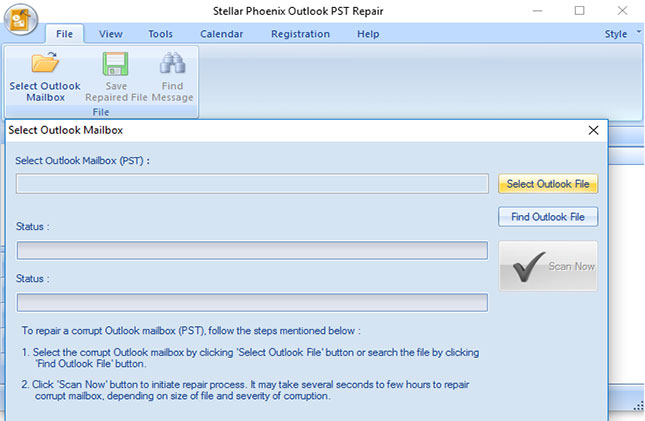
步驟2查看驅動器以搜索損壞和損壞的驅動器。
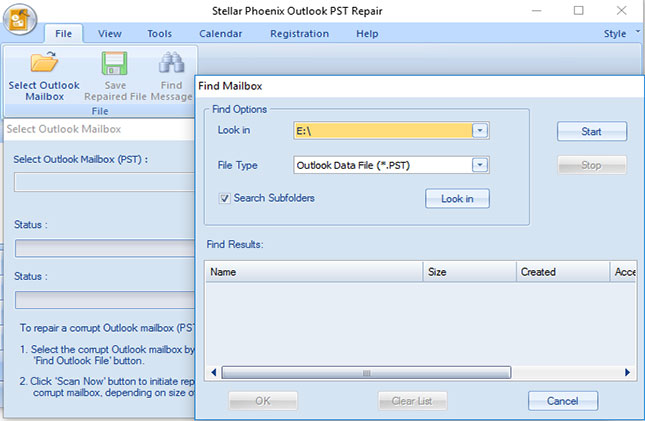
步驟3搜索驅動器后,所有損壞的PST文件將顯示在結果部分中。選擇一個來修復過程和掃描。
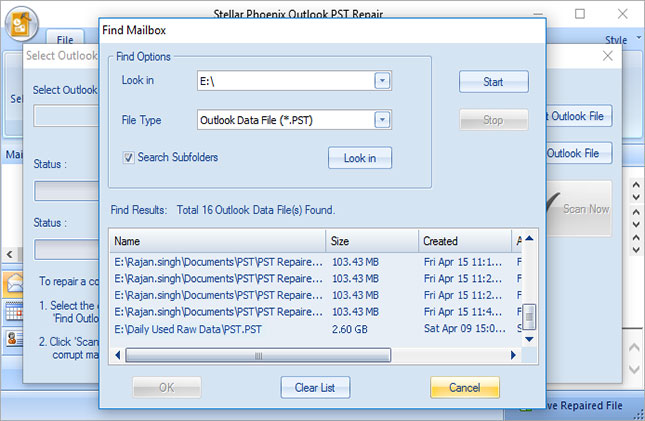
步驟4所有已修復的PST文件將顯示在左側欄中。您可以預覽日歷項目和電子郵件。
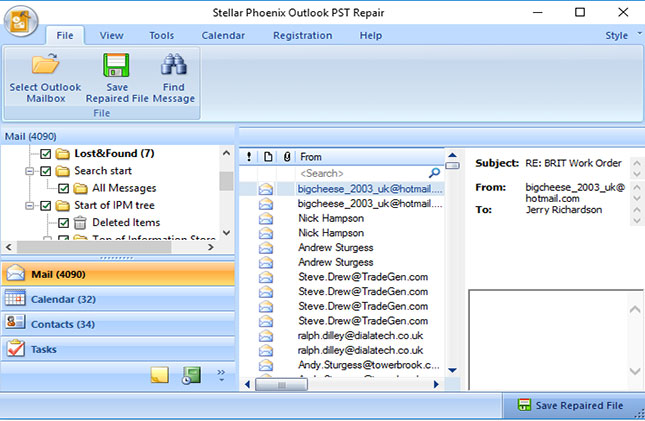
步驟5選擇日歷項目以保存到所需位置。您的意外刪除日歷已被恢復。
第2部分:如何在Outlook中恢復已刪除的日歷
當你的PST文件被破壞時,這就是復雜的刪除電子郵件恢復方法。在正常情況下,當您刪除某些內容時,它會直接進入“已刪除項目”文件夾。在下面的教程中,我們將逐步刪除已刪除的日歷約會,并立即恢復它們。
步驟1導航至左側窗格中的“已刪除郵件”文件夾,或同時按“Ctrl + 6”;
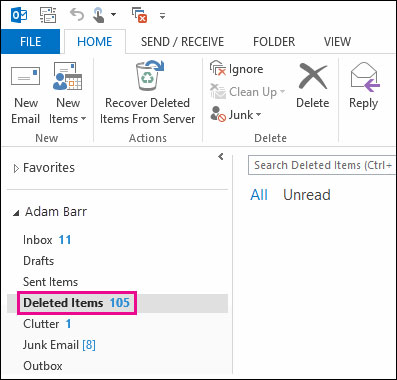
步驟2右鍵單擊日歷約會或任何其他項目;
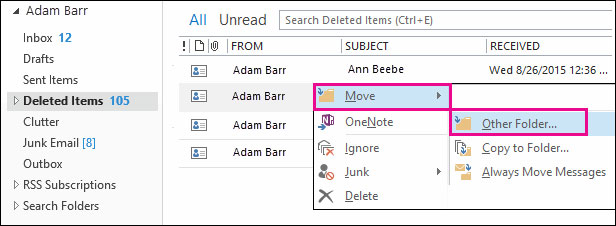
注意:您可以右鍵單擊某個項目,然后點擊“移動”>“其他文件夾”,而不是單擊項目并將其拖動到原始文件夾。
可以使用相同的方法恢復其他已刪除的Microsoft Outlook項目,如:約會,任務,備注,電子郵件等。

